Setiap komputer – atau bagian teknologi lainnya – memiliki jumlah ruang disk tertentu yang tersedia untuk digunakan. Sistem operasi, program, dan informasi lainnya semuanya disimpan di dalam ruang ini. Ketika mesin Anda mulai berjalan lamban, salah satu hal pertama yang harus Anda lakukan adalah melihat berapa banyak ruang yang tersedia. Di Windows 10, Anda ingin membuka "Pengaturan," lalu klik "Sistem" di atas. Dari sana, pilih "Penyimpanan," yaitu sekitar setengah dari daftar di sisi kiri jendela. Anda sekarang dapat melihat berapa banyak total ruang disk yang dimiliki mesin Anda, dan berapa banyak yang Anda miliki gratis.
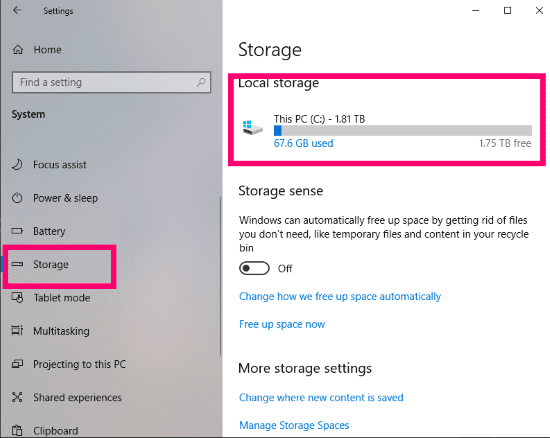
Jika jumlah yang tersedia sangat rendah, ada banyak hal yang dapat Anda lakukan untuk membebaskan sebagian darinya. Ini termasuk menghapus program yang tidak perlu. Pilihan lain adalah menjalankan apa yang kami sebut "Pembersihan disk." Untuk melakukan ini:
- Klik "Awal" tombol.
- Ketikkan kata "Disk" (tanpa tanda kutip yang saya gunakan.)
- Selanjutnya, klik "Pembersihan disk."
- Beri tanda centang di setiap kotak (tetapi BUKAN di kotak "Compress Old Files") yang tampaknya memakan banyak ruang.
- Terakhir, Anda perlu mengklik "OKE" lalu "Ya" untuk mengkonfirmasi. Biarkan proses berjalan dan kemudian tutup jendela.
Cara Menghapus Poin Pemulihan Sistem ke Ruang Disk Kosong
Terkadang, dua langkah itu saja mungkin tidak cukup untuk memberi Anda bit dan byte tambahan yang Anda butuhkan untuk tersedia. Jika ini masalahnya, opsi bagus lainnya adalah menghapus semua titik Pemulihan Sistem lama Anda.
Pemulihan Sistem secara otomatis mengambil "snapshot" dari hampir semua hal di komputer Anda dan menyimpannya. Kemudian, jika terjadi kesalahan, Anda dapat mengembalikan mesin Anda ke titik pemulihan terakhir yang dibuat. Kami melihat ini – dan menggunakan metode ini – sering kali saat perangkat lunak baru tidak dapat berfungsi dengan baik dengan perangkat lain atau mesin hostnya, atau saat pembaruan Windows tidak berjalan lancar.
Jika Anda memiliki banyak titik pemulihan ini, titik pemulihan tersebut dapat menghabiskan cukup banyak ruang di mesin Anda. Menghapusnya tidak sulit atau memakan waktu sama sekali.
Klik "Awal" tombol lagi. Kali ini, ketik "Pemulihan Sistem." Kotak akan terbuka dengan "Sistem keamanan" tab sudah dipilih. Dari sini, klik pada "Konfigurasi" tombol ke arah bawah.
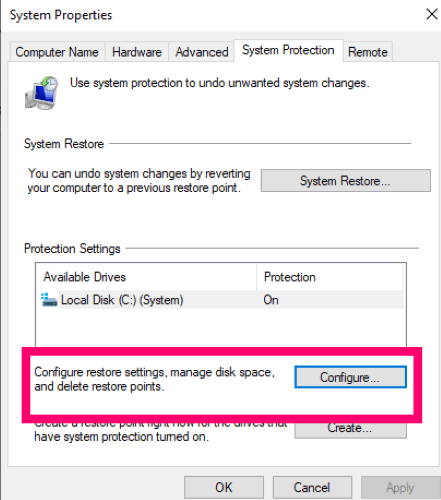
Di bagian bawah kotak baru yang terbuka, klik "Menghapus" di sebelahnya tertulis "Hapus Semua Titik Pemulihan untuk Drive Ini." Pastikan untuk mengklik "Melanjutkan" ketika kotak konfirmasi muncul.
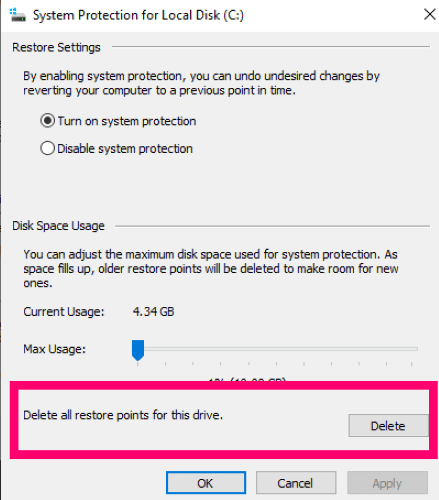
Setelah titik pemulihan dihapus, Anda akan menerima kotak yang memberi tahu Anda bahwa proses telah berhasil diselesaikan. Tutup kotak itu lalu tutup juga "Sistem keamanan" kotak... meninggalkan yang utama "Properti sistem" kotak MEMBUKA. Karena kami baru saja menghapus semua titik pemulihan kami, kami perlu membuat yang baru sekarang untuk berjaga-jaga jika ada yang tidak beres dengan mesin!
Di bagian paling bawah kotak, klik "Membuat" tombol di sebelah ”Buat Titik Pemulihan Sekarang Juga….” Tulis deskripsi untuk titik pemulihan ini. Setiap kali saya menghapus semua yang lama, saya hanya menggunakan sesuatu seperti "Poin Baru" untuk deskripsi saya. Tanggal dan waktu secara otomatis ditambahkan ke judul titik pemulihan, dan itulah yang paling penting jika Anda perlu menggunakannya.
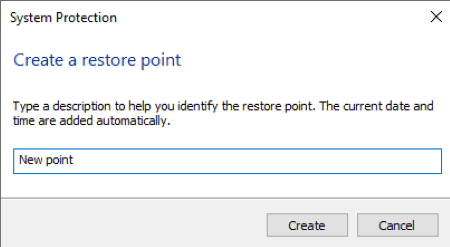
Setelah Anda menulis deskripsi, klik itu "Membuat" tombol dan proses dimulai. Lamanya waktu ini akan tergantung pada ukuran ruang disk mesin Anda dan semua yang ada di sana. Setelah selesai, sebuah kotak akan muncul memberi tahu Anda bahwa titik pemulihan baru telah berhasil dibuat.
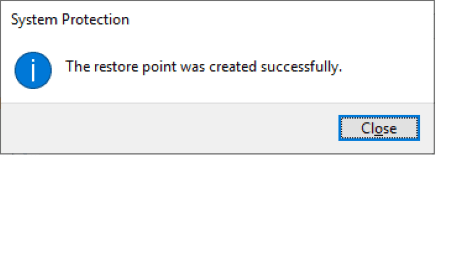
Pada titik ini, cukup klik "Menutup" pada kotak itu dan kemudian lanjutkan dan tutup Anda "Properti sistem" kotak, juga.
Itu saja! Mesin Anda Sebaiknya berjalan lebih baik dan memiliki lebih banyak ruang yang tersedia sekarang.
Pertanyaan Windows apa lagi yang bisa saya jawab untuk Anda?
Selamat membersihkan disk!